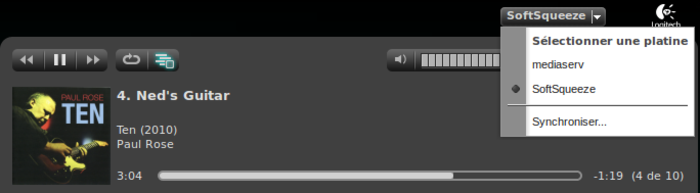LMS : On va voir comment installer Logitech Media Server sur Ubuntu/Mint 14.04. La doc du site Ubuntu.fr ne faisant référence qu'à l'obsolète Squeezebox server. Hormis la qualité de son, l'un des avantages de LMS est qu'il permet la synchronisation des lecteurs qui y sont connectés. Ça offre la possibilité de lire la même piste dans le salon, la salle de bain et la cuisine pour peu qu'on y ait le matériel nécessaire.
1) Installation du Serveur LMS
Sur desktop :
Il suffit de récupérer le .deb sur le dépôt slimdevices.com . J'ai pris la dernière en date, Beta 7.8 .
Sur serveur :
cd /tmp
wget http://downloads.slimdevices.com/nightly/7.8/sc/42ea5d6/logitechmediaserver_7.8.1~1408690219_all.deb
dpkg -i logitechmediaserver_7.8.1~1408690219_all.deb
Une fois le .deb installé se rendre sur l'interface web du serveur : http://localhost:9000/ pour paramétrer les chemins vers la librairie. Il faudra installer un client sur chaque machine nécessitant la fonction de lecture.
2) Installation du Lecteur Squeezelite
Squezelite est à installer sur chaque PC sur lequel on souhaite lire de la musique. Personnellement j'ai installé un Lecteur sur le PC serveur qui est un NAS/HTPC. Squezelite est un émulateur sans interface d'une Squeezebox. Il se pilote à l'aide de l'interface web du Logitech Media Server (LMS) ou d'un autre client dédié comme Nuvola.
Sur le serveur, installer squeezelite :
sudo apt-get install squeezelite
Il faudra lancer Squeezelite sur chaque PC client, en considérant que l'ip du serveur est 192.168.0.21:
squeezelite -s 192.168.0.21
Un Bash Alias pour lancer le lecteur plus facilement :
#squeeze elite player (LMS)
alias lms="squeezelite -s 192.168.0.21"
On va pouvoir commencer la lecture sur le serveur en sélectionnant le lecteur dans l'interface web: http://192.168.0.21
Mise à jour 18.03.2018.
Utilisant SolusOs depuis quelques semaines, Squeezelite n'est pas fourni par la distribution, j'ai donc trouvé un chemin détourné pour arriver à mes fins. J'ai trouvé sur le dépôt officiel qui est très fouillis et pas très à jour, un binaire (marqué obsolète) qui va dépanner.
Comment l'utiliser alors ? Il suffit de le copier dans /opt ou dans un dossier "scripts" dans le home afin de pouvoir l’appeler par un alias.
Plus simplement ouvrir un terminal dans le dossier où se trouve le binaire et lancer
squeezelite -s 192.168.0.21
3) Firewall
Les ports à ouvrir sont :
-
TCP 9000 (Interface web)
-
TCP et UDP 3483 (Découverte du serveur et lecture des fichiers audio)
- TCP (9090) (accès en lignes de commandes)
Sur desktop avec UFW/GUFW :
sudo ufw allow 3483 && sudo ufw allow 9000/tcp
Si on souhaite restreindre l'accès au serveur uniquement au réseau locale, chez Free typiquement ce sera 192.168.0.1 à 24. Ici, il s'agit du FAI Free, de la plage IP LAN allant de 1 à 24, il faudra adapter en fonction de ses besoins.
sudo ufw allow from 192.168.0.0/24 to any port 9000/tcp
Sur serveur avec Iptables :
iptables -A INPUT -p udp -m udp --dport 3483 -j ACCEPT
iptables -A INPUT -p tcp -m tcp --dport 3483 -j ACCEPT
iptables -A INPUT -p tcp -m tcp --dport 9000 -j ACCEPT
4) Commandes usuelles
Redémarrer le serveur :
sudo service logitechmediaserver restart
Éteindre le serveur :
sudo service logitechmediaserver stop
Démarrer le serveur :
sudo service logitechmediaserver start
Les logs se trouvent dans /var/log/squeezeboxserver/server.log
5) Android (Télécommande)
Pour Télécommander le serveur à partir d'un smartphone :
Un Application Opensource (icônes cliquables) :
Ayant un soucis d'affichage des pochettes avec Squeezer, je me suis rabattu sur :

Il faudra une autre appli pour écouter tous vos contenus sur votre appareil Android :